Η οθόνη κλειδώματος στα Windows 10 σάς επιτρέπει να αλλάξετε λογαριασμούς, να συνδεθείτε στην επιφάνεια εργασίας σας ή να κάνετε επανεκκίνηση ή να τερματίσετε τη λειτουργία του συστήματός σας. Δεν κάνει πολλά άλλα, και πραγματικά δεν χρειάζεται. Όσον αφορά τη δυνατότητα, είναι πλήρης και υποστηρίζει όλα όσα χρειάζεται να υποστηρίξει. Τούτου λεχθέντος, οι ανάγκες των χρηστών ποικίλλουν και ίσως χρειαστεί να εκτελέσετε μια εφαρμογή στην οθόνη σύνδεσης στα Windows 10. Είναι δυνατό και αρκετά εύκολο να το κάνετε. Θα χρειαστείτε δικαιώματα διαχείρισης και τα εργαλεία Ps.
Πίνακας περιεχομένων
Εγκαταστήστε το Ps Tools
Κατεβάστε το Ps Tools και εξαγάγετε το συμπιεσμένο αρχείο. Μετακινήστε τα περιεχόμενα του συμπιεσμένου αρχείου στην παρακάτω θέση. Μην βάζετε τα εργαλεία μέσα σε φάκελο. Εάν το κάνετε, θα καταλήξετε να προσθέσετε ένα επιπλέον βήμα στην εγκατάσταση. Επίσης, αυτό περιλαμβάνει την προσθήκη αρχείων στο φάκελο System32, ώστε να χρειάζεστε δικαιώματα διαχειριστή.
C:WindowsSystem32
Ανοίξτε τη γραμμή εντολών με δικαιώματα διαχειριστή και εκτελέστε την ακόλουθη εντολή.
psexec -sx cmd.exe
Εάν τοποθετήσετε τα Εργαλεία Ps σε έναν φάκελο και, στη συνέχεια, αντιγράψατε αυτόν τον φάκελο στο System32, χρησιμοποιήστε την εντολή cd για να μεταβείτε σε αυτόν τον φάκελο και, στη συνέχεια, εκτελέστε την παραπάνω εντολή.
Θα ανοίξει ένα παράθυρο που σας ζητά να αποδεχτείτε τους όρους χρήσης του εργαλείου. Κάντε κλικ στην επιλογή Συμφωνώ για να συνεχίσετε. Τα εργαλεία θα εγκατασταθούν. Για να ελέγξετε αν έχουν εγκατασταθεί σωστά, εκτελέστε ξανά την προηγούμενη εντολή και θα δείτε την παρακάτω οθόνη.

Βρείτε τη διαδρομή εφαρμογής
Για να μπορέσετε να εκτελέσετε μια εφαρμογή στην οθόνη σύνδεσης, πρέπει να βρείτε το αρχείο EXE της εφαρμογής και να σημειώσετε την ακριβή διαδρομή προς αυτό. Μην ψάχνετε για συντόμευση στο αρχείο EXE, αναζητήστε το αρχικό EXE. Θα πρέπει να βρίσκεται σε ένα φάκελο σε μία από τις ακόλουθες θέσεις.
C:Program Files
ή
C:Program Files (x86)
ή
C:WindowsSystem32
Παράδειγμα: εάν θέλω να εκτελέσω το Σημειωματάριο στην οθόνη σύνδεσης, η διαδρομή που χρειάζομαι είναι:
C:WindowsSystem32notepad.exe
Το System32 είναι το μέρος όπου θα βρείτε στοκ εφαρμογές επιτραπέζιου υπολογιστή των Windows, ενώ οι εφαρμογές τρίτων όπως το Chrome θα βρίσκονται στα Αρχεία Προγράμματος (x86) ή Αρχεία Προγράμματος.
Εκτελέστε μια εφαρμογή στην οθόνη σύνδεσης
Στην επιφάνεια εργασίας σας, ανοίξτε τη γραμμή εντολών με δικαιώματα διαχειριστή και εκτελέστε την ακόλουθη εντολή.
psexec -sx cmd.exe
Ελαχιστοποιήστε το παράθυρο της γραμμής εντολών. Μην το κλείσετε. Τώρα, κλειδώστε την οθόνη σας. Πατήστε το πλήκτρο Enter για να απορρίψετε τη σκιά της οθόνης κλειδώματος και να μεταβείτε στην οθόνη σύνδεσης. Ανοίξτε τη γραμμή εντολών με τη συντόμευση πληκτρολογίου Alt + Tab.
Χρησιμοποιήστε την εντολή cd για να μεταβείτε στον κατάλογο που έχει το EXE της εφαρμογής που θέλετε να εκτελέσετε στην οθόνη σύνδεσης. Η σύνταξη είναι η εξής.
cd [Path to folder with EXE]
Παράδειγμα:
cd C:Program Files (x86)ScreenToGif
Μόλις βρεθείτε στον σωστό φάκελο, εκτελέστε το EXE με την ακόλουθη εντολή.
FileName.exe
Παράδειγμα:
notepad.exe
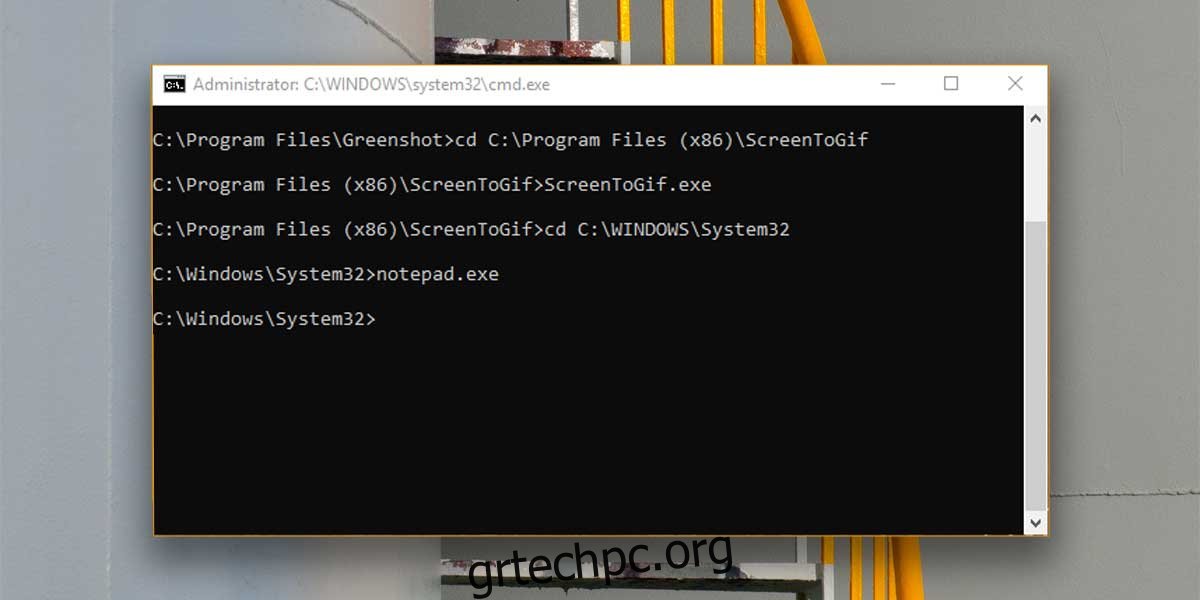
Εάν θέλετε να αποθηκεύσετε ένα αρχείο, θα πρέπει να το αποθηκεύσετε σε έναν πραγματικό φάκελο και όχι σε τοποθεσίες όπως το Desktop ή άλλες βιβλιοθήκες στο σύστημά σας.
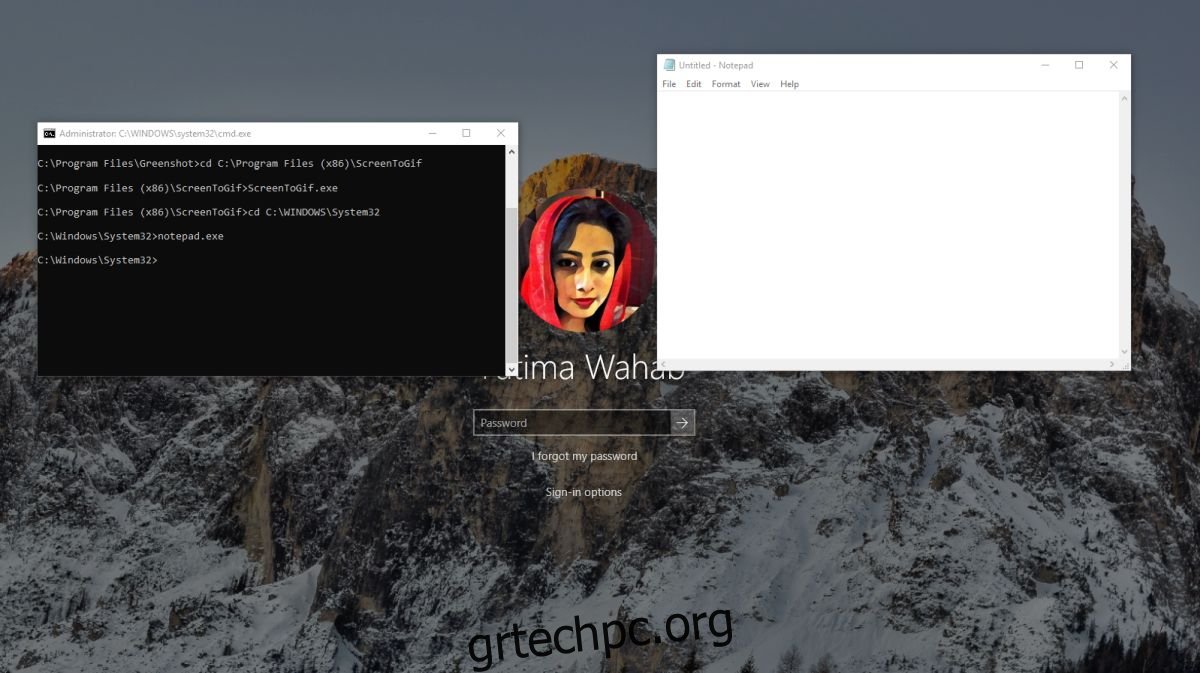
Εάν δεν κλείσετε τις εφαρμογές, μπορείτε να επιστρέψετε στην οθόνη σύνδεσης, να χρησιμοποιήσετε το Alt + Tab και να χρησιμοποιήσετε ξανά τις εφαρμογές. Είναι καλύτερο να κλείσετε τις εφαρμογές αν τελειώσετε. Δεν θα μπορείτε να έχετε πρόσβαση στην ίδια παρουσία αυτών των εφαρμογών από την επιφάνεια εργασίας σας.
